آموزش اندروید استودیوآموزش های برنامه نویسی اندروید
آموزش برنامه نویسی اندروید با اندروید استودیو (بخش نهم: مثالی از ساخت یک Activity)

در بخش های قبلی از Activity و چرخه حیات آن صحبت شد. در این بخش می خواهیم نحوه ساخت یک Activity را با مثال آموزش دهیم.
در بخش بعدی نیز چرخه حیات یک Activity را با مثال به شما آموزش خواهیم داد. پس با دقت این سه مطلب آموزشی پیوسته را یاد بگیرید.
اگر بخواهیم یک Activity ایجاد نماییم که به صورت صحیح کار کند باید سه مرحله را دنبال کنیم..
مرحله اول:
یک فایل جاوا در پوشه ی پکیج ایجاد نماییم. پوشه ی پکیج در پوشه ی جاوا قرار دارد. فرض می کنیم نام این فایل قرار است، ActivityExample.java باشد.
مرحله دوم:
یک فایل XML در پوشه ی Layout ایجاد نماییم. پوشه ی Layout را اگر به یاد داشته باشید، در پوشه ی Res قرار دارد. نام این فایل هم فرض می کنیم activity_example.xml می باشد.
مرحله سوم:
معرفی ActivityExample (اسم همان فایل جاوا در مرحله اول)، به فایل AndroidManifest.xml ، که این فایل هم در پوشه manifest قرار دارد.
برای یادآوری عکس پوشه های ذکر شده آورده شده است.

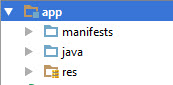
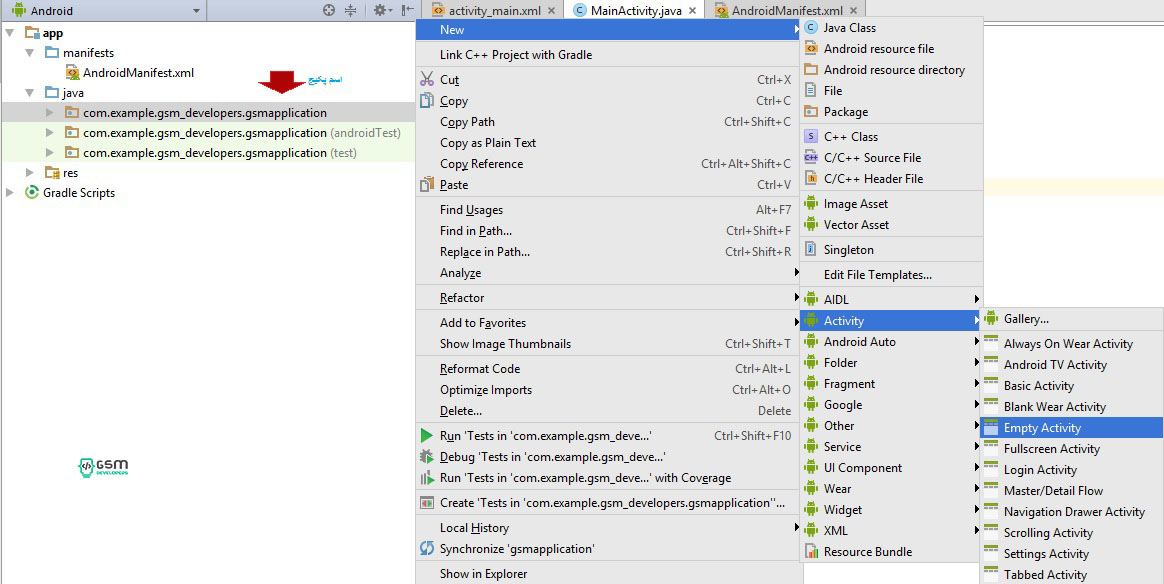
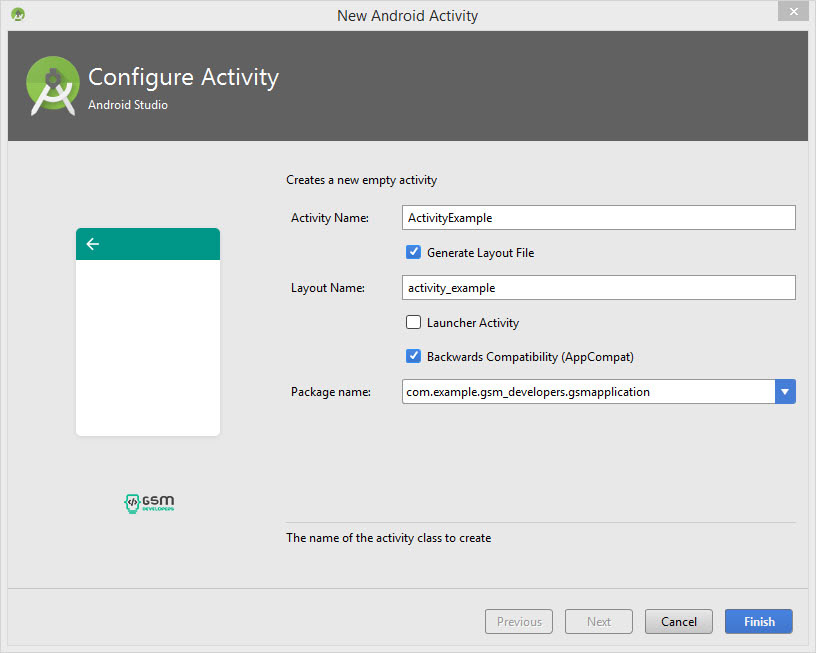
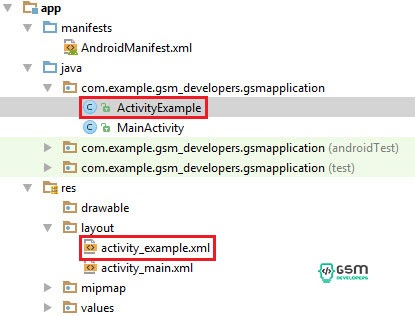
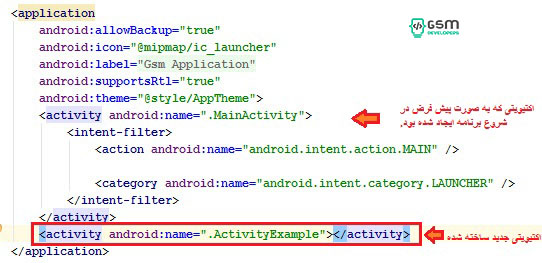
سلام. میخواستم از سایت خوبت تشکر کنم
بابت زحمتی که کشیدی و مطالب رو هرچه کاملتر و با زبون قابل فهم گفتی